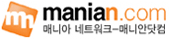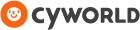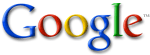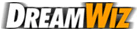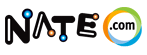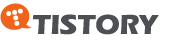시스템 복구 프로그램으로 유명하고 자주쓰여지는 프로그램으로는
시만텍사의 "Ghost" 나 아크로니스사의 "True Image" 등을 꼽을수 있다..
그런데 윈도우즈 비스타에는 "Window Complete PC" 라는 복구프로그램이 자체적으로 내장 되어 있어서
위에 언급했던 복구프로그램이나 기타 복구프로그램등의 도움없이
자체적으로 시스템을 백업 및 복원 할수 있다..
지금까지는 개인적으로 복구프로그램으로 "Ghost" 를 써왔는데 비스타 자체 내장 복구프로그램을 이용하여
백업도 해보고 복원도 해봤는데 개인적으로 "Ghost" 보다 편하고 유용하여 소개 해볼까 한다..
알고 계시는 분들도 있으시겠지만 모르시는 분들도 있을듯 하여 조금이나마 도움을 드려보고자 한다..
참고로 "Window Complete PC" 는 "Business 에디션" 과 "Ultimate 에디션" 에서만 지원 한다..

1. 제어판에서 "백업 및 복원 센터" 을 실행한다..
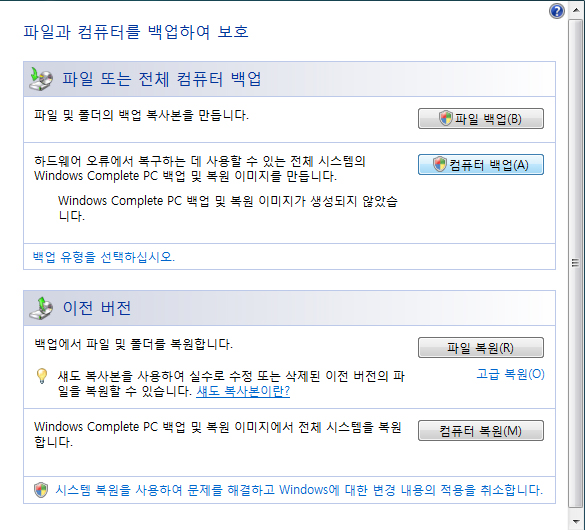
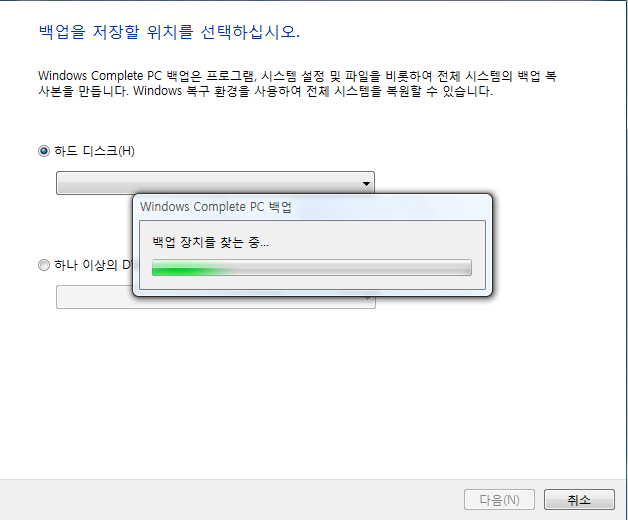
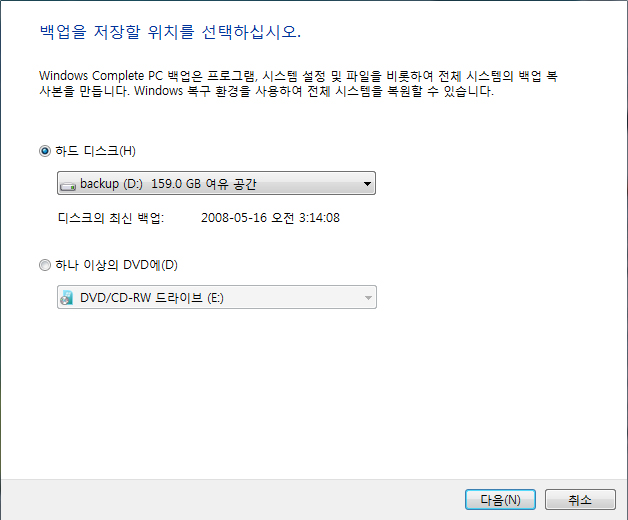
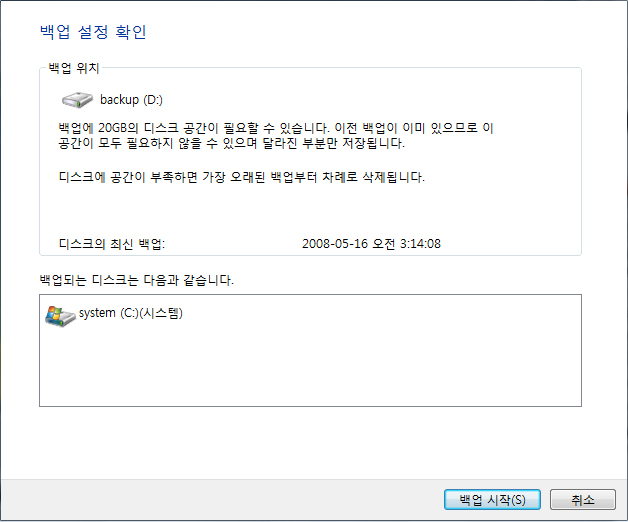
이상으로 "Window Complete PC" 의 간략한 백업 및 복원 방법을 마치겠다..
비교적 직관적이고 사용방법이 간단하다.. 일반적으로 다음->다음..... 만 누르면 진행이 된다..
"Window Complete PC" 의 장점이라면 "Ghost" 나 "True Image" 등과 같은 기타 복구프로그램보다
비교적 쉽고 빠르다는것이 장점이 될수 있겠다.. 기타 버그나 오류 등의 불안한 요소도 아직까지 없는 것 같다..
하지만 단점으로는 윈도우비스타가 깔려있는 시스템에서만 복구가 가능하고 백업을 한 시스템 외에
다른 시스템으로는 복원이 불가능하다는 것이다.. (시스템 하드웨어가 모두 같다면 복원이 가능할지도?)
하지만 잘 활용한다면 "Ghost" 나 "True Image" 보다 더 좋은 프로그램도 될수 있을것 같다..
개인적으로 "Ghost" 보다 만족하며 사용하고 있다..
시만텍사의 "Ghost" 나 아크로니스사의 "True Image" 등을 꼽을수 있다..
그런데 윈도우즈 비스타에는 "Window Complete PC" 라는 복구프로그램이 자체적으로 내장 되어 있어서
위에 언급했던 복구프로그램이나 기타 복구프로그램등의 도움없이
자체적으로 시스템을 백업 및 복원 할수 있다..
지금까지는 개인적으로 복구프로그램으로 "Ghost" 를 써왔는데 비스타 자체 내장 복구프로그램을 이용하여
백업도 해보고 복원도 해봤는데 개인적으로 "Ghost" 보다 편하고 유용하여 소개 해볼까 한다..
알고 계시는 분들도 있으시겠지만 모르시는 분들도 있을듯 하여 조금이나마 도움을 드려보고자 한다..
참고로 "Window Complete PC" 는 "Business 에디션" 과 "Ultimate 에디션" 에서만 지원 한다..
★백업하기
백업하기에 앞서서 실행 되있는 프로그램들은 종료 해주는것이 좋겠다..
(윈도우즈 시작시 자동으로 실행되는 프로그램등은 제외.. [ex] 안티바이러스(백신) 등등..)
백업중에는 다른 작업도 안 해주는것이 정석일듯 하다..

1. 제어판에서 "백업 및 복원 센터" 을 실행한다..
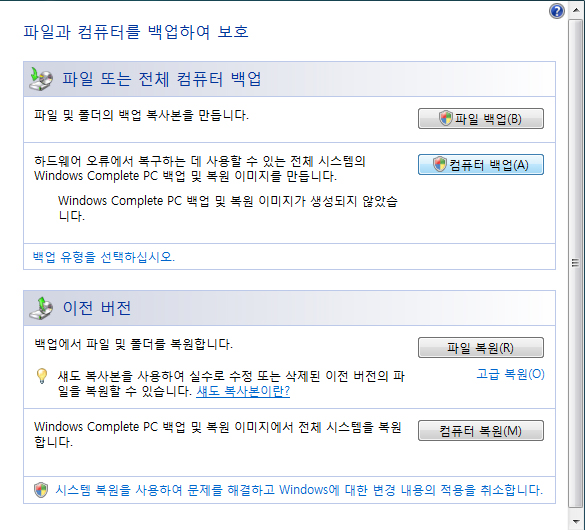
2. "컴퓨터 백업" 을 선택한다..
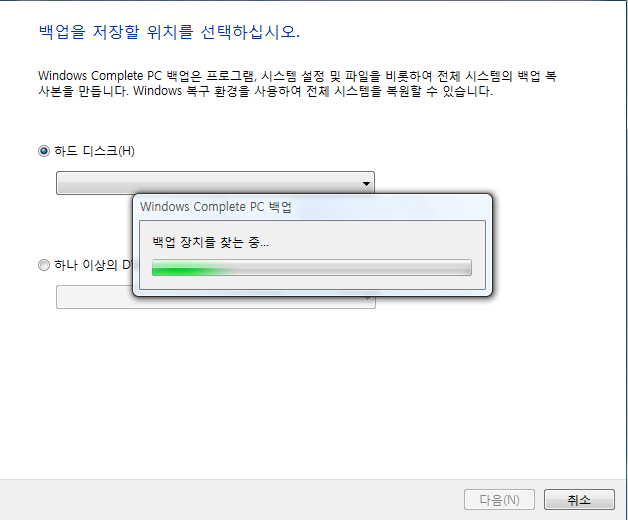
3. 시스템을 백업할 매체를 찾고 있다..
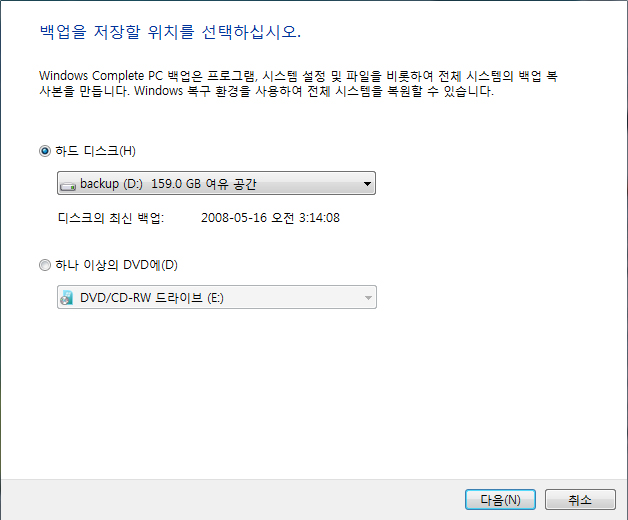
4. 백업 이미지를 저장할 매체를 선택 하고 "다음" 을 누른다..
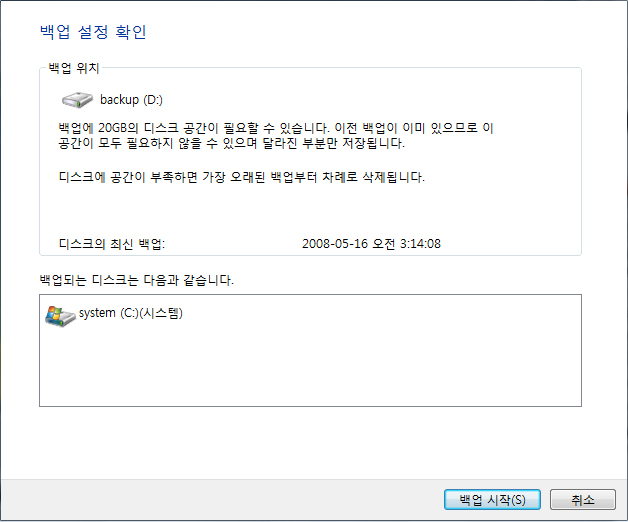
5. 백업의 필요한 디스크 공간이 표기 되는데 보통 10GB라고 표기 되면
실제로는 8기가 정도로 이미지가 저장 된다..
"백업 시작" 을 누르면 백업이 시작 된다..
백업과 달리 복구는 비스타 DVD가 필요 하다..
비스타 DVD를 넣고 부팅을 한다..
처음 비스타를 설치할때처럼 부팅될때 아무키나 눌러서 설치 화면으로 들어간다..
그럼 다음과 같은 화면이 나온다.. (CRT모니터를 폰카메라로 찍은거라 화질이..;;)
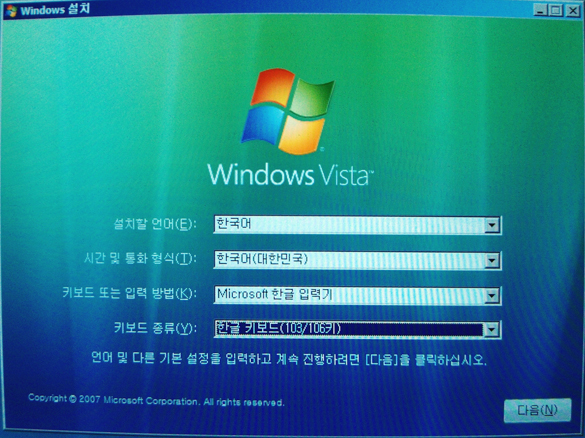
1. "다음" 을 누른다..
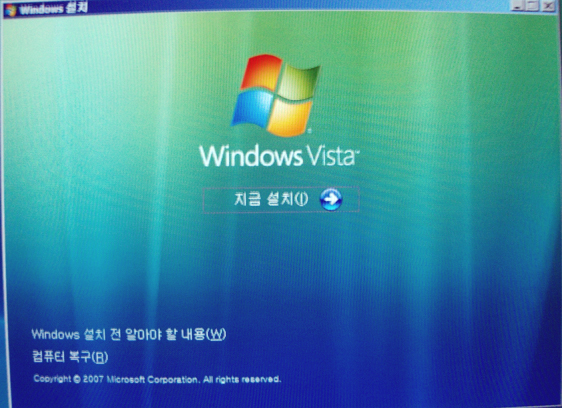
2. 밑에 항목에 보면 "컴퓨터 복구" 가 보일것이다.. 컴퓨터 복구를 선택 한다..
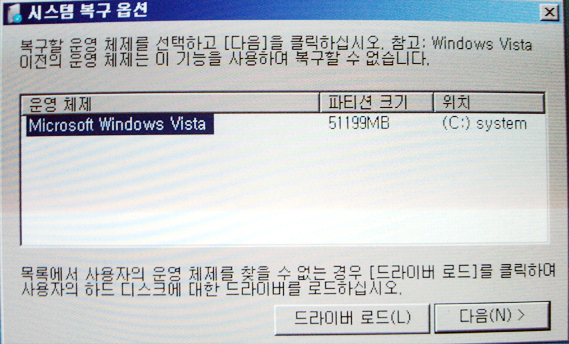
3. "다음" 을 누른다..
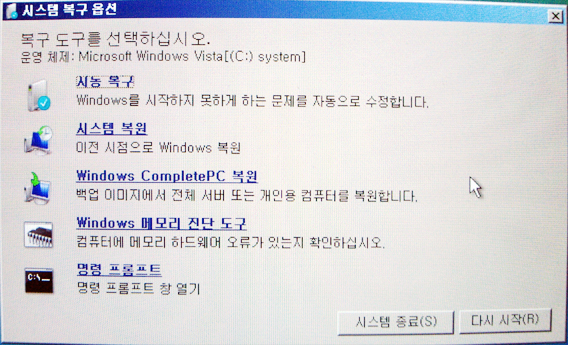
4. 중간에 "Windows CompletePC 복원" 을 클릭한다..
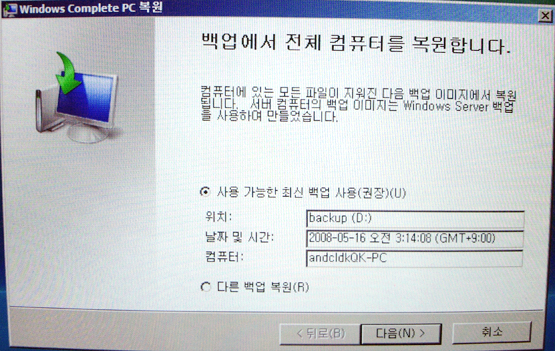
5. 자신이 백업했었던 이미지를 찾아 보여준다.. "다음" 을 눌러준다..
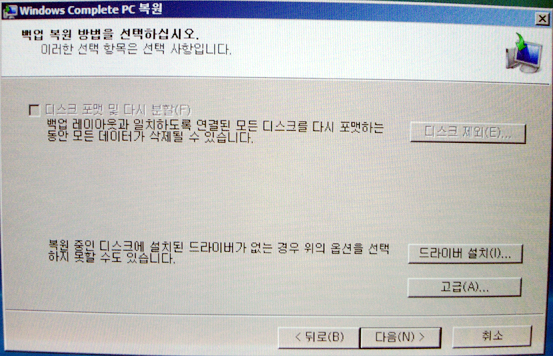
6. "다음" 을 눌러준다..
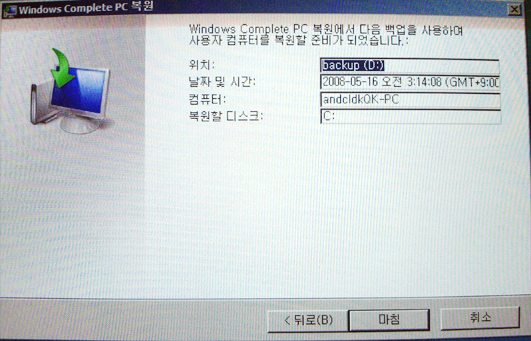
7. "마침" 을 눌러준다..
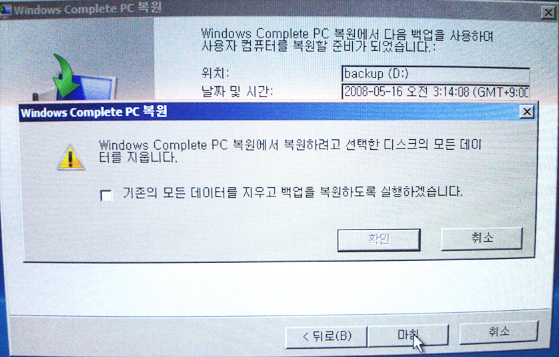
8. "기존의 모든 데이터를 지우고 백업을 복원하도록 실행하겠습니다." 에 체크하면
"확인" 버튼이 활성화 된다.. 활성화 되면 "확인" 을 눌러준다..
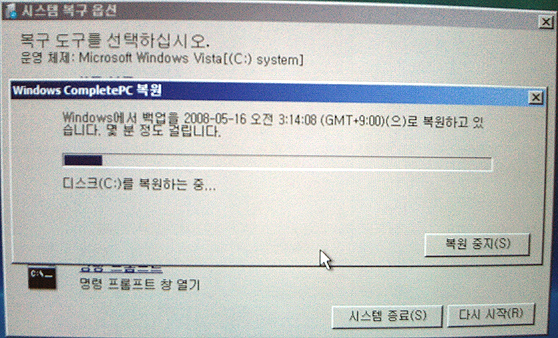
9. 디스크 복원이 진행되고 있는 모습이다..
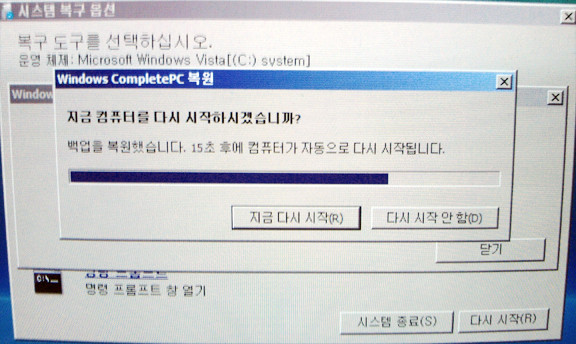
10. 복원이 완료되면 시스템을 다시 시작하겠냐는 창이 나온다..
"지금 다시 시작" 을 눌러주고 일반적으로 부팅을 하면 복원된 시스템으로 부팅이 된다..
실제로는 8기가 정도로 이미지가 저장 된다..
"백업 시작" 을 누르면 백업이 시작 된다..
★복원하기
백업과 달리 복구는 비스타 DVD가 필요 하다..
비스타 DVD를 넣고 부팅을 한다..
처음 비스타를 설치할때처럼 부팅될때 아무키나 눌러서 설치 화면으로 들어간다..
그럼 다음과 같은 화면이 나온다.. (CRT모니터를 폰카메라로 찍은거라 화질이..;;)
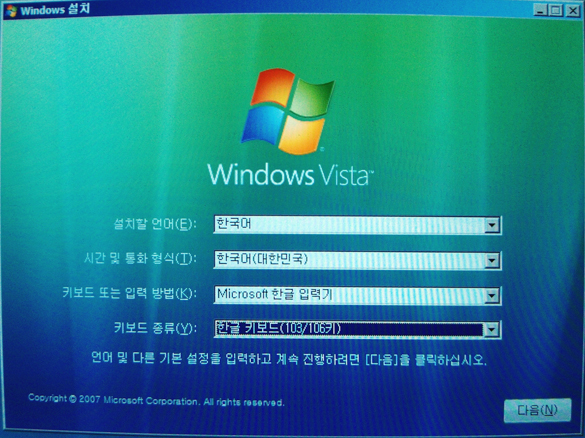
1. "다음" 을 누른다..
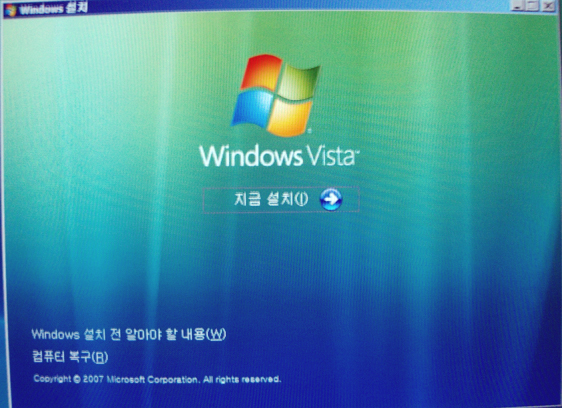
2. 밑에 항목에 보면 "컴퓨터 복구" 가 보일것이다.. 컴퓨터 복구를 선택 한다..
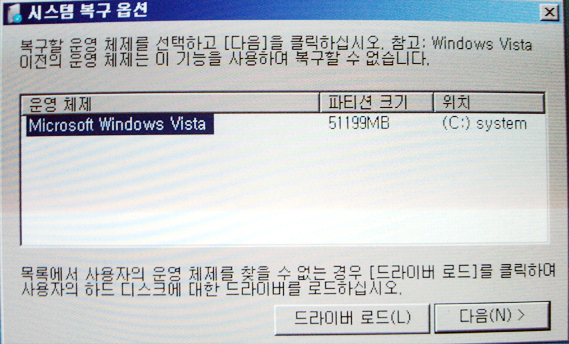
3. "다음" 을 누른다..
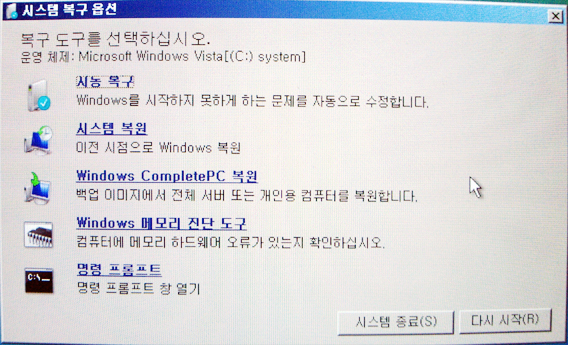
4. 중간에 "Windows CompletePC 복원" 을 클릭한다..
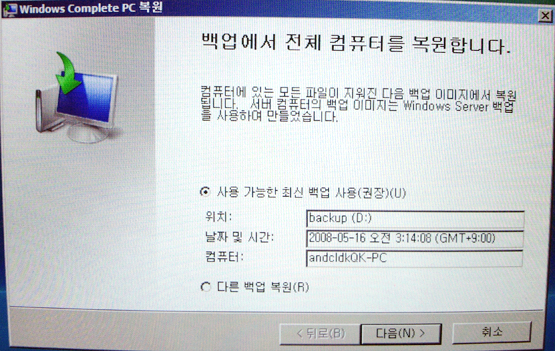
5. 자신이 백업했었던 이미지를 찾아 보여준다.. "다음" 을 눌러준다..
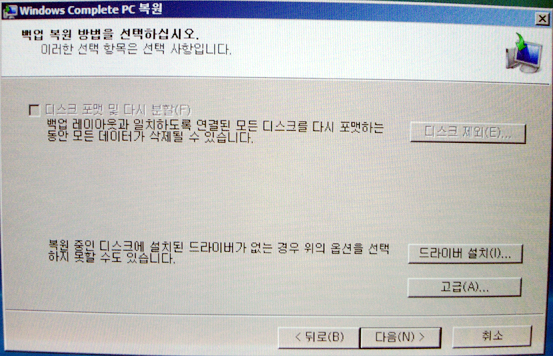
6. "다음" 을 눌러준다..
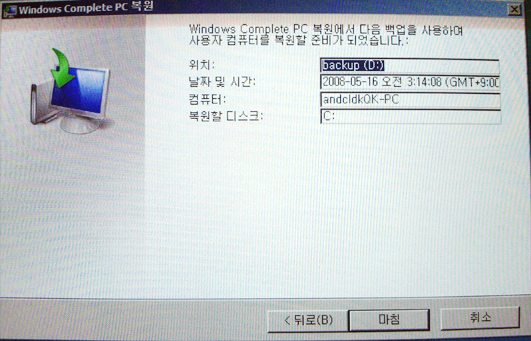
7. "마침" 을 눌러준다..
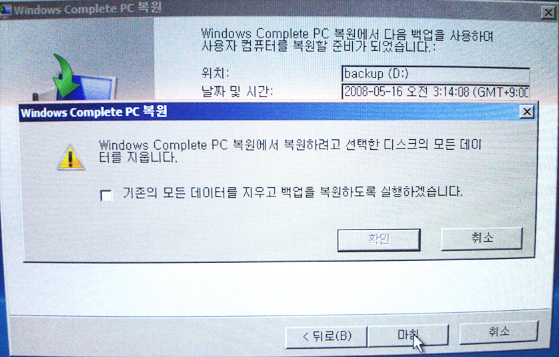
8. "기존의 모든 데이터를 지우고 백업을 복원하도록 실행하겠습니다." 에 체크하면
"확인" 버튼이 활성화 된다.. 활성화 되면 "확인" 을 눌러준다..
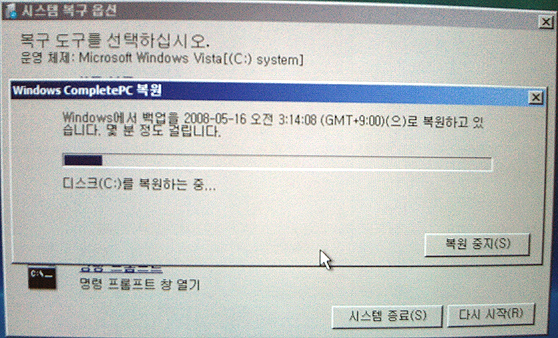
9. 디스크 복원이 진행되고 있는 모습이다..
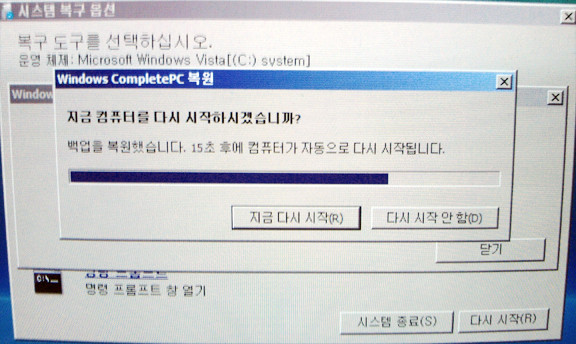
10. 복원이 완료되면 시스템을 다시 시작하겠냐는 창이 나온다..
"지금 다시 시작" 을 눌러주고 일반적으로 부팅을 하면 복원된 시스템으로 부팅이 된다..
이상으로 "Window Complete PC" 의 간략한 백업 및 복원 방법을 마치겠다..
비교적 직관적이고 사용방법이 간단하다.. 일반적으로 다음->다음..... 만 누르면 진행이 된다..
"Window Complete PC" 의 장점이라면 "Ghost" 나 "True Image" 등과 같은 기타 복구프로그램보다
비교적 쉽고 빠르다는것이 장점이 될수 있겠다.. 기타 버그나 오류 등의 불안한 요소도 아직까지 없는 것 같다..
하지만 단점으로는 윈도우비스타가 깔려있는 시스템에서만 복구가 가능하고 백업을 한 시스템 외에
다른 시스템으로는 복원이 불가능하다는 것이다.. (시스템 하드웨어가 모두 같다면 복원이 가능할지도?)
하지만 잘 활용한다면 "Ghost" 나 "True Image" 보다 더 좋은 프로그램도 될수 있을것 같다..
개인적으로 "Ghost" 보다 만족하며 사용하고 있다..
'『컴퓨터』' 카테고리의 다른 글
| 개인적으로 사용중인 무료 프로그램.. (4) | 2008.04.12 |
|---|---|
| 팁일지는 모르겠지만 제가 윈도우즈 설치하는 순서.. (0) | 2008.04.05 |
| 내 컴퓨터 (0) | 2008.04.05 |